而在天猫魔盒上市之后,更是有许多用户希望可以将电脑或一些移动设备中的文件传到大屏电视上观看。那么如何才能实现电脑与天猫魔盒的文件共享呢?下面小编就告诉大家一个简单的方法——使用XBMC TV版。
文件共享方法
1、下载XBMC TV版应用软件。
下载地址:http://down.znds.com/apk/tool/2014/0218/151.html
2、设置XBMC的中文显示。
第一步:使用遥控器上下左右键控制,操作进入"SYSTEM"的"Settings"。

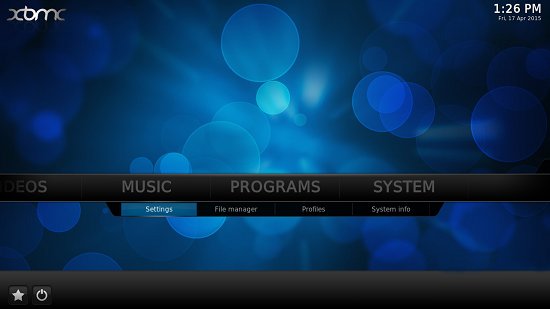
第二步:在弹出页面中,选择"Appearance"点击确认。
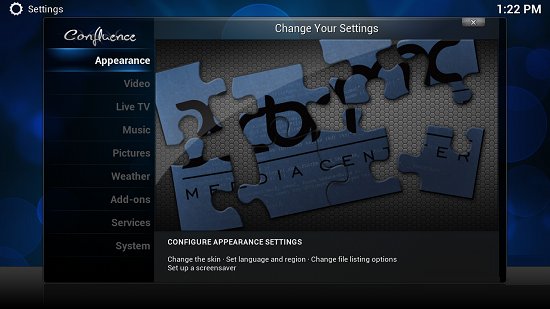
第三步:选择"Skin"使用方向键“右键”,选择“Font"里的“Arial based"字体,此时选择需要将光标一直右侧的箭头。
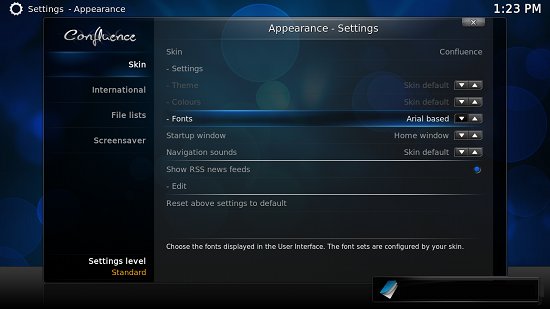
第四步:设置成功后,光标想左移,移至“International”后,方向键向右选择“Language”点确定后,选择“Chinese(Simple)”确认。
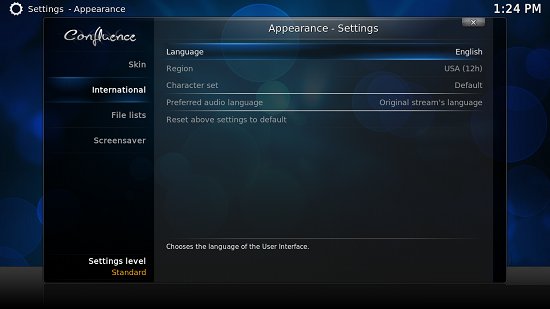
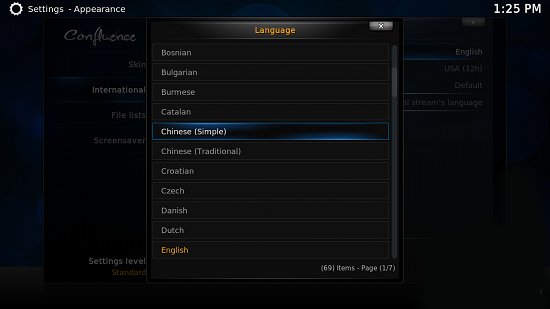
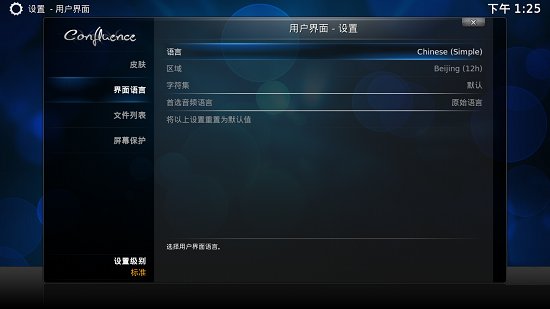
3、设置XBMC的文件共享
第一步:打开天天猫魔盒端上xbmc播放器客户端。

第二步:在主页的选项中找到“视频”模块,并选择下拉菜单中的“文件”选项。

第三步:在出现的视频界面中,选择“文件”选项。
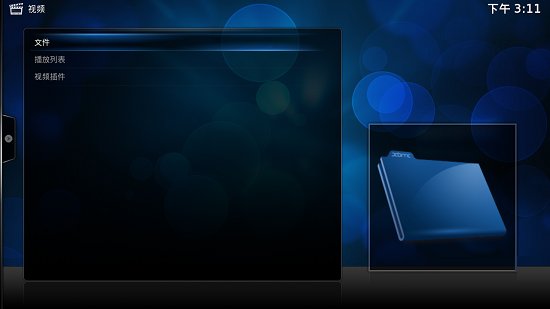
第四步:在“视频-文件”菜单中,选择“添加视频”选项。
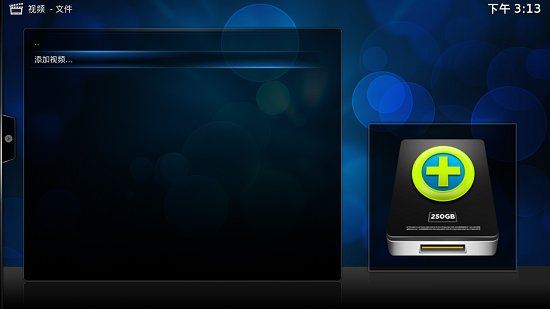
第五步:在“添加视频源”对话框中,选择“浏览”选项。
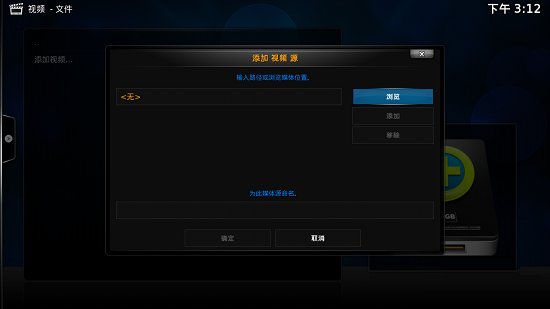
第六步:在弹出的“浏览新共享”菜单中,选择“Windows网络(SWB)”选项。
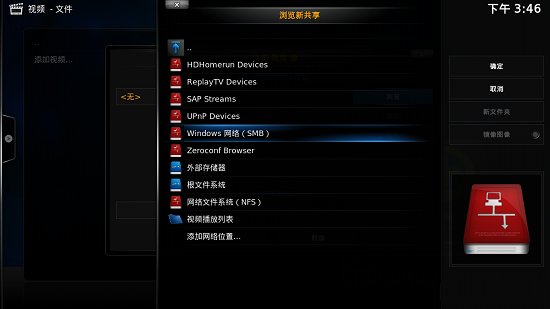
第七步:在接下来的菜单中选择“WORKGROUP”选项。
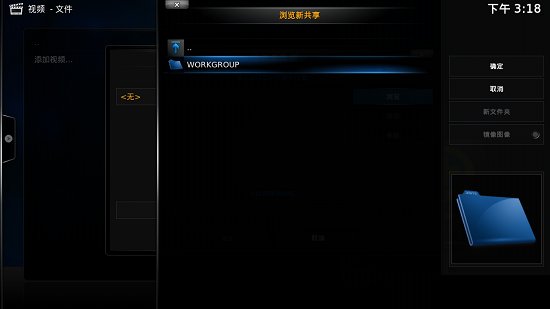
第八步:选择自己的主机名。在此之后,就可以找到自己电脑所设置分享的视频文件。点击即可播放。
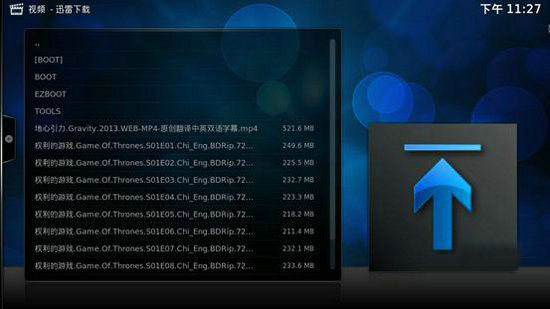
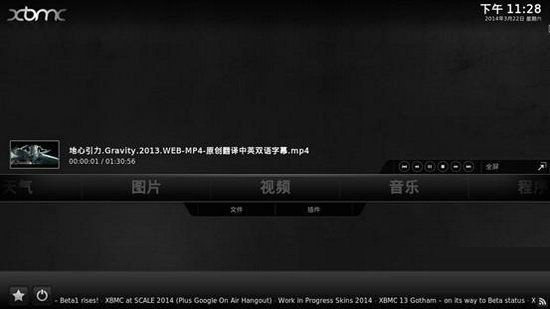
初始播放界面是缩小版,点击全屏播放即可收看大屏界面。

 网站导航
网站导航

 相关文章
相关文章


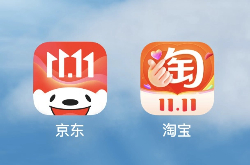




 精彩导读
精彩导读





 热门资讯
热门资讯